
Tartalomjegyzék:
- Szerző John Day [email protected].
- Public 2024-01-30 09:44.
- Utoljára módosítva 2025-01-23 14:48.

Az Eagle3D és a POV-Ray segítségével valósághű 3D-s megjelenítéseket készíthet a PCB-kről. Az Eagle3D az EAGLE Layout Editor szkriptje. Ez sugárkövetési fájlt hoz létre, amelyet elküld a POV-Ray-nek, amely végül kiugrik a nyomtatott áramköri lap véglegesített képéből.
1. lépés: A szükséges dolgok
-EAGLE Layout Editor -Ez a PCB CAD/CAM program a PCB -k készítéséhez. A Westfw nagyszerű oktatóanyagokkal rendelkezik arról, hogyan lehet vázlatot készíteni és nyomtatott áramköri kártyává alakítani az EAGLE segítségével. -Eagle3D-Ez létrehozza a POV-Ray-POV-Ray által használt fájlt. NYÁK.
2. lépés: Hozzon létre egy POV-Ray fájlt
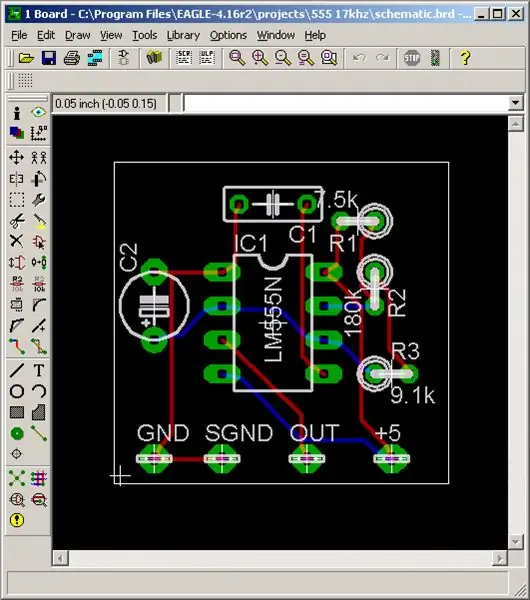
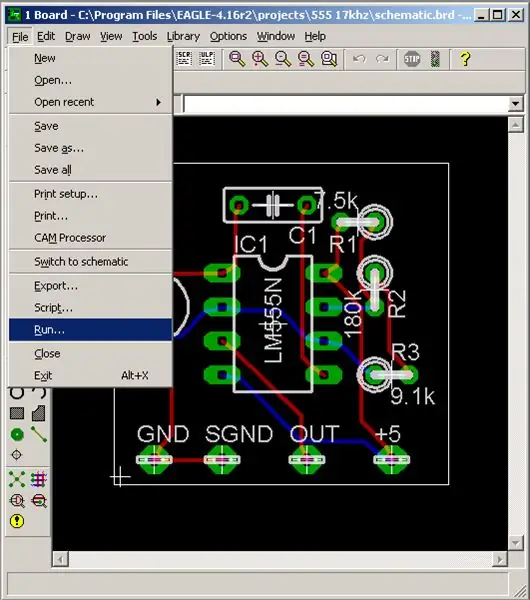
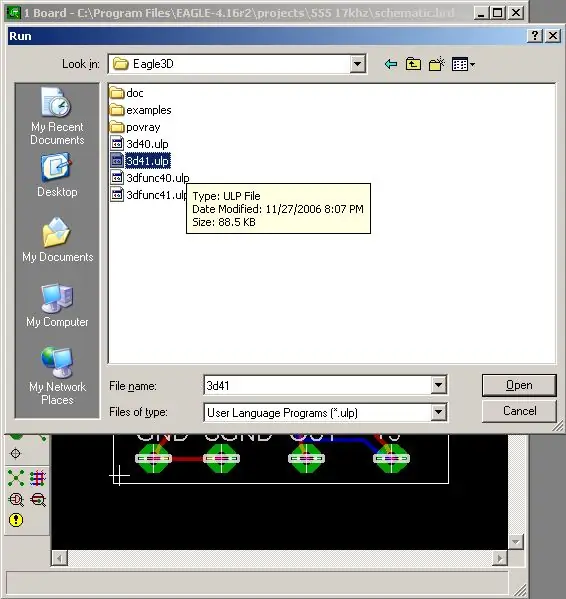
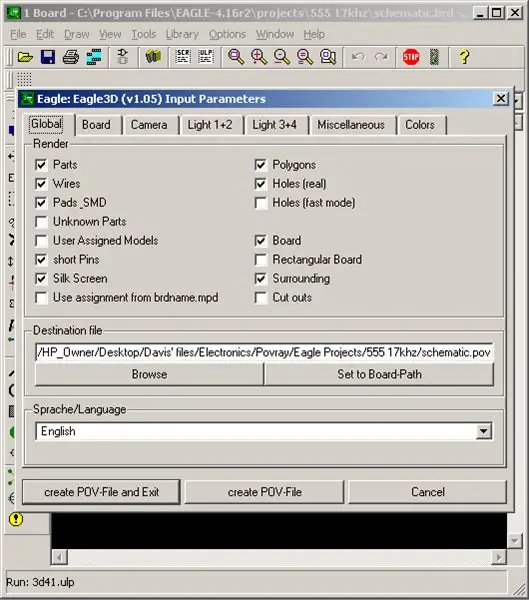
A szükséges szoftver telepítése után létre kell hoznia egy POV-fájlt, amelyet a POV-Ray olvas. Ehhez nyissa meg a tábláját az EAGLE -ban. Ezután kattintson a Fájl> Futtatás parancsra. Keresse meg az Eagle3D telepítési könyvtárát, és keresse meg az ULP fájlok tárolási helyét (az enyémeket a C: / Program Files / Eagle / ULP / Eagle3D mappában tárolták). Ha az EAGLE 4.1x -nél későbbi verzióját futtatja, akkor válassza a 3d41.ulp lehetőséget. Ha nem, válassza a 3d40.ulp lehetőséget. Kattintson a Megnyitás gombra, és megjelenik egy fájlgeneráló felület. Itt választhatja ki a megjelenített tábla megjelenését. A beállításokat általában az alapértelmezett pozíciókra hagyom, kivéve, ha egyénileg létrehozott alkatrészeket használok. Ezután kattintson a POV fájl létrehozása és a kilépés gombra. Meg kell jelennie egy üzenetnek, amely azt jelzi, hogy a POV -fájl létrehozása sikeres volt.
3. lépés: A POV-Ray tartalmazza az Eagle3D fájlokat
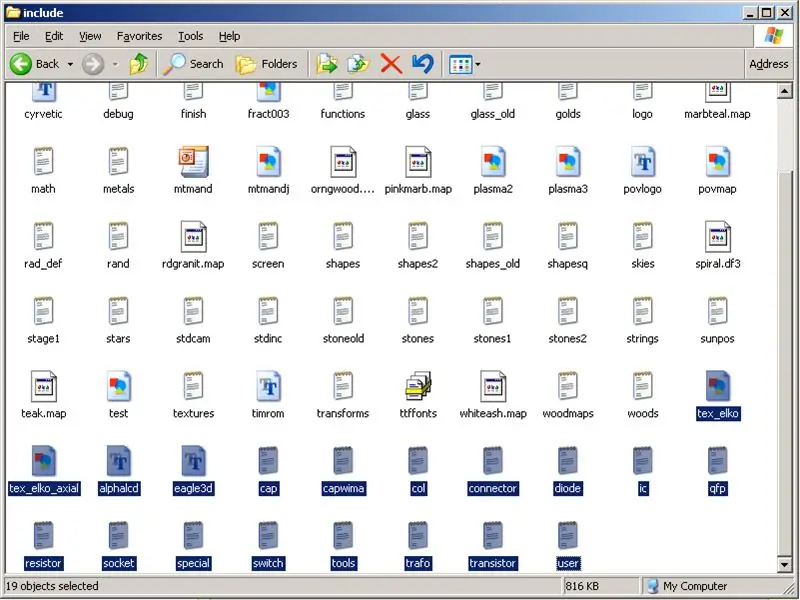
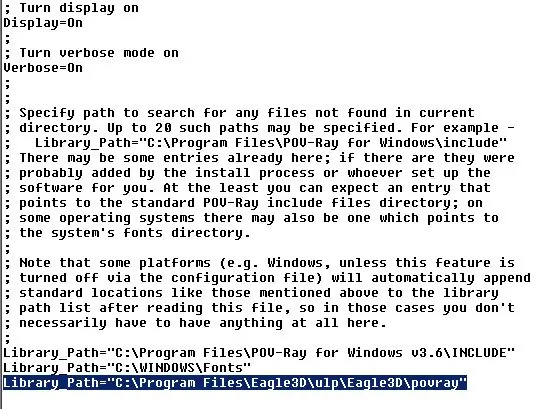
Az AEagle3D módszer speciális #include fájlokat használ szkripteléskor, és ezeket a fájlokat át kell adni a POV-Ray-nek a kép megjelenítéséhez. Először lépjen be az Eagle3D programkönyvtárába. Keresse meg a POV-Ray nevű mappát, és másolja a fájlokat a POV-Ray gyökérkönyvtárának "include" mappájába. (1. kép) B módszer Az élet egy kicsit megkönnyítése érdekében megadhatja azt a könyvtárat is, amelyben az eredeti Eagle3D fájlok találhatók. Ehhez nyissa meg a POV-Ray gyökérkönyvtárát, nyissa meg a "renderer" mappát, és szerkessze a POV-Ray.ini fájlt. Adja hozzá a következő sort a fájl alapjához: Library_Path = "C: / Program Files / Eagle3D / ulp / Eagle3D / povray" Természetesen a "C: / Program Files / Eagle3D" -t a gyökérkönyvtár helyére kell cserélni of Eagle3D található. (2. kép)
4. lépés: Készítse el a képet
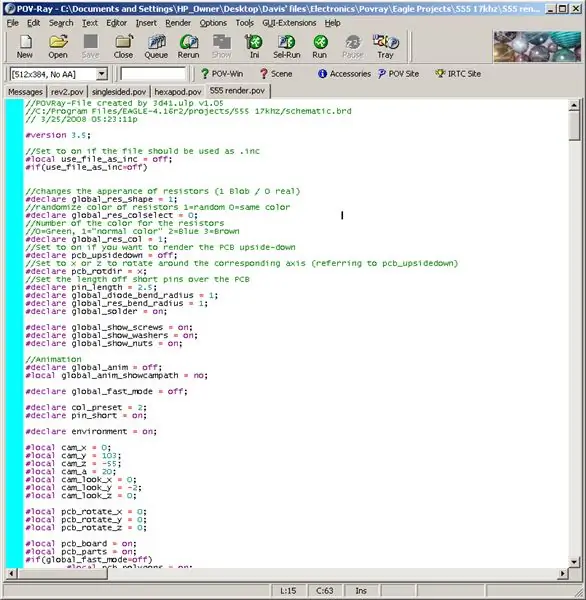

Nyissa meg a POV-Ray programot, majd nyissa meg az Eagle3D által létrehozott.pov fájlt. Kattintson a Futtatás gombra, és látnia kell a létrehozott képet élő előnézetben. Ez a létrehozott kép automatikusan ugyanabban a könyvtárban kerül mentésre, mint a.pov fájl, és a neve is ugyanaz. Ha meg szeretné változtatni a kamera látószögét, akkor ezt úgy teheti meg, hogy a pov fájlt az Eagle3D segítségével újragenerálja, és módosítja a Kamerabeállítások fület. Ha módosítani szeretné a képméretet, akkor ezt az „Új” ikon alatti POV-Ray segítségével tegye meg.
5. lépés: Egyéb ötletek
Az Eagle3D csak számos alkatrészt tartalmaz, és bővítheti könyvtárát. Itt van egy link egy oktatóanyaghoz, amely bemutatja, hogyan hozhat létre saját alkatrészeket.
Ajánlott:
A Teensy használata képek nyomtatására a Splatoon 2 -n a SplatPost nyomtató használatával: 10 lépés

A Teensy használata képek nyomtatására a Splatoon 2 -n a SplatPost nyomtató használatával: Ebben az utasításban bemutatom a ShinyQuagsire SplatPost nyomtatójának használatát. Világos utasítások nélkül annak, akinek nincs tapasztalata a parancssorban, némi gondja lehet. Célom, hogy leegyszerűsítsem a lépéseket
Képek közzététele az Instagramon a számítógépről a Google Chrome használatával: 9 lépés

Képek közzététele az Instagramon a számítógépről a Google Chrome használatával: Az Instagram jelenleg az egyik vezető közösségi média platform. A platformot használó emberek megoszthatják az Instagram mobilalkalmazással feltölthető fényképeket és rövid videókat. Az Instagram -felhasználók egyik fő kihívása a r
Zökkenőmentes képek készítése vízszintesen vagy csak függőlegesen ("The GIMP" esetén): 11 lépés (képekkel)

Zökkenőmentes képek készítése vízszintesen vagy függőlegesen ("The GIMP" esetén): Ha kipróbálja a "Make seamless" beépülő modult a GIMP-ben, akkor a kép vízszintesen és függőlegesen is zökkenőmentes lesz. Nem teszi lehetővé, hogy zökkenőmentessé tegye csak egy dimenzióban. Ez az oktatóanyag segít abban, hogy ima
Félelmetes képek készítése a gyors cselekvésről: 5 lépés

Hogyan készítsünk fantasztikus képeket a gyors cselekvésről: alapvetően azt mutatom meg, hogy félelmetes képet kapjon arról, ami egy szempillantás alatt történik. Az általam használt példa egy léggömb felbukkanása. Érdekelt? Olvass tovább
Sztereó grafikus képek készítése: 5 lépés

Sztereó grafikus képek készítése: A legtöbb grafikus program másolási, eltolási és beillesztési funkciói felhasználhatók sztereó grafikus kép létrehozására
